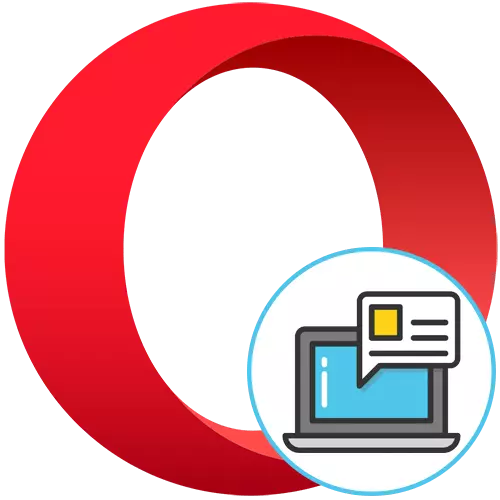
ທາງເລືອກ 1: ການປ່ຽນແປງການຕັ້ງຄ່າ browser
ຖ້າພວກເຮົາກໍາລັງເວົ້າເຖິງປ່ອງຢ້ຽມທີ່ເກີດຂື້ນ, ລວມທັງການໂຄສະນາ, ປະກົດຕົວເມື່ອມີການໂຕ້ຕອບກັບສະຖານທີ່ທີ່ຖືກສ້າງຂຶ້ນໃນຕົວທ່ອງເວັບທີ່ຮັບຜິດຊອບໃນການຄວບຄຸມເນື້ອຫາຕ່າງໆ. ນີ້ແມ່ນວິທີການຕົ້ນຕໍທີ່ແນະນໍາໃຫ້ໃຊ້ກ່ອນ.
- Run Opera, ຢູ່ເທິງສຸດເພື່ອກົດທີ່ໄອຄອນເພື່ອໂທຫາເມນູແລະເລືອກລາຍການສຸດທ້າຍ "ເປີດການຕັ້ງຄ່າ browser ທັງຫມົດ".
- ແຫຼ່ງຂໍ້ມູນທີ່ຈະເປັນທ່ອນໄມ້ "ຄວາມເປັນສ່ວນຕົວແລະຄວາມປອດໄພ", ບ່ອນທີ່ຄລິກໃສ່ກະເບື້ອງຂອງ "ການຕັ້ງຄ່າເວັບໄຊທ໌".
- ມັນຍັງຢູ່ທີ່ນີ້ທີ່ຈະໄປທີ່ພາກສ່ວນ "pop-up windows ແລະປ່ຽນເສັ້ນທາງ".
- ຕັດການເຊື່ອມຕໍ່ການສະແດງຂອງ Windows ຂື້ນມາໂດຍການຍ້າຍສະຫຼັບຫຼັບໄປທີ່ຕໍາແຫນ່ງທີ່ເຫມາະສົມ.
- ຖ້າທ່ານຕ້ອງການຕັ້ງຄ່າພຽງແຕ່ບັນຊີລາຍຊື່ທີ່ມີຂໍ້ຍົກເວັ້ນ, ກົດ Add.
- ກະລຸນາໃສ່ທີ່ຢູ່ຂອງເວັບໄຊທ໌້ແລະປະຫຍັດຜົນໄດ້ຮັບ.
- ຈັດການບັນຊີລາຍຊື່ໂດຍການເພີ່ມຫລືລຶບ URL ໂດຍບໍ່ມີຂໍ້ຈໍາກັດໃດໆ.
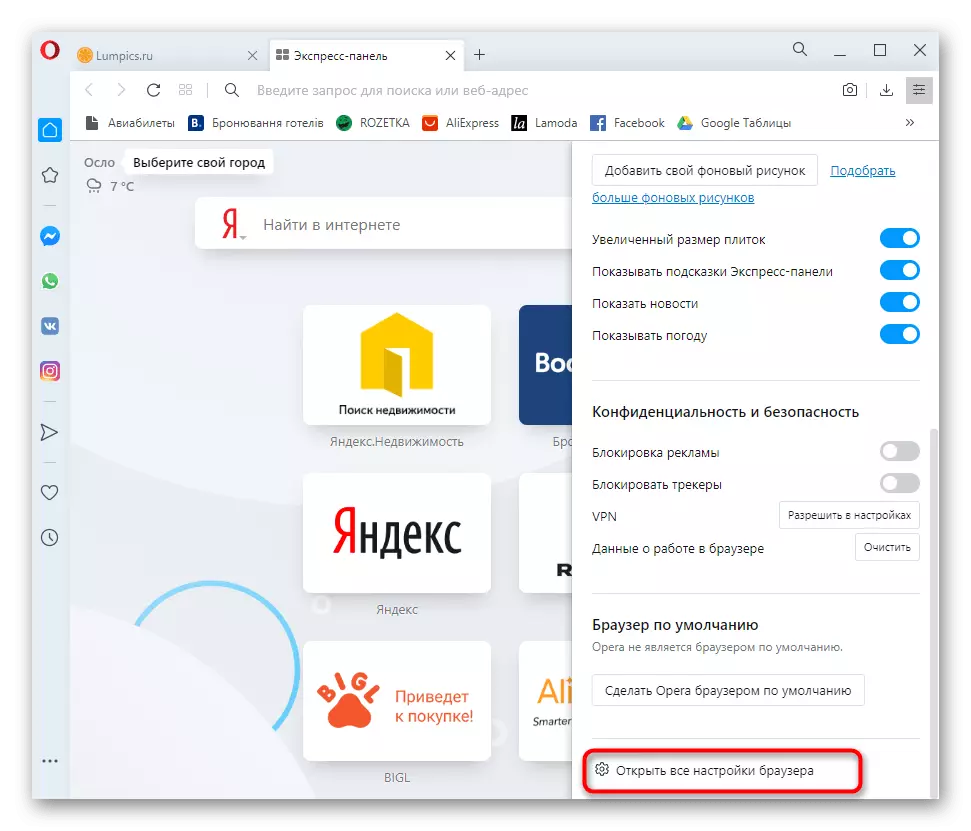

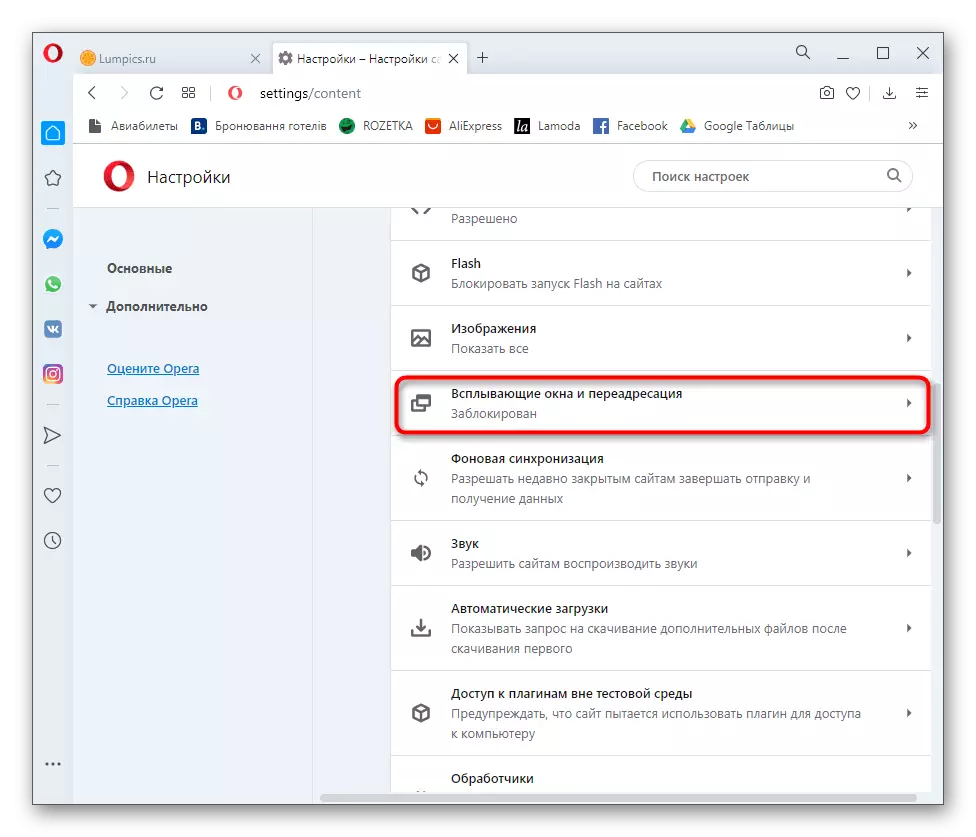
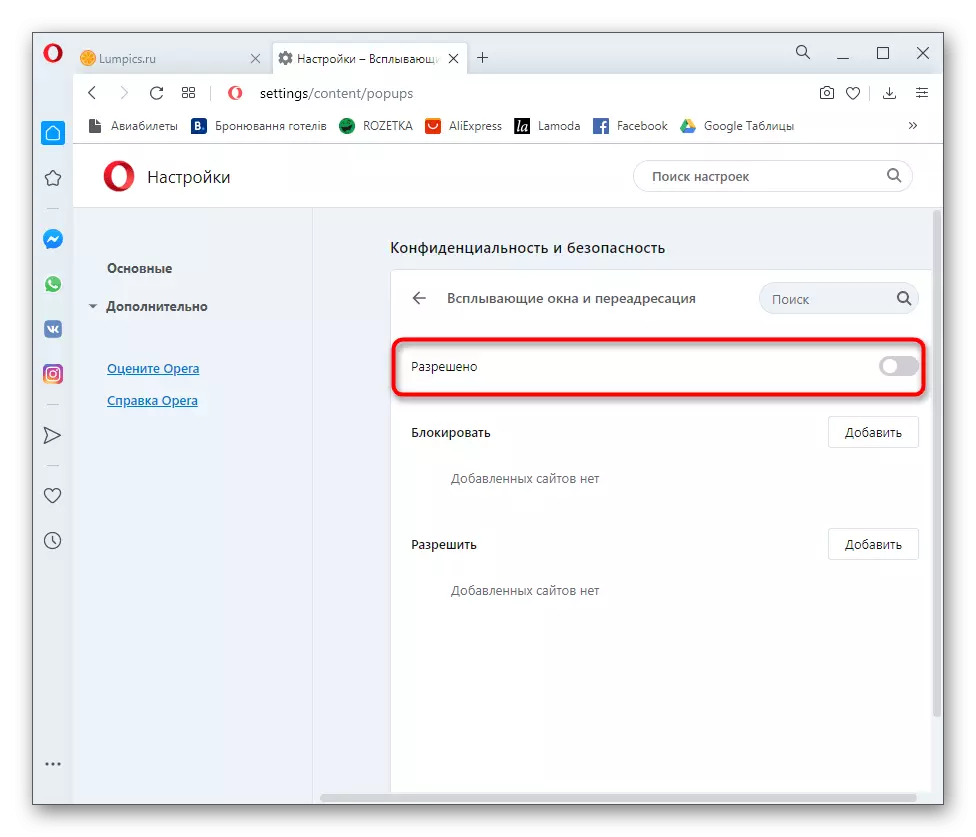
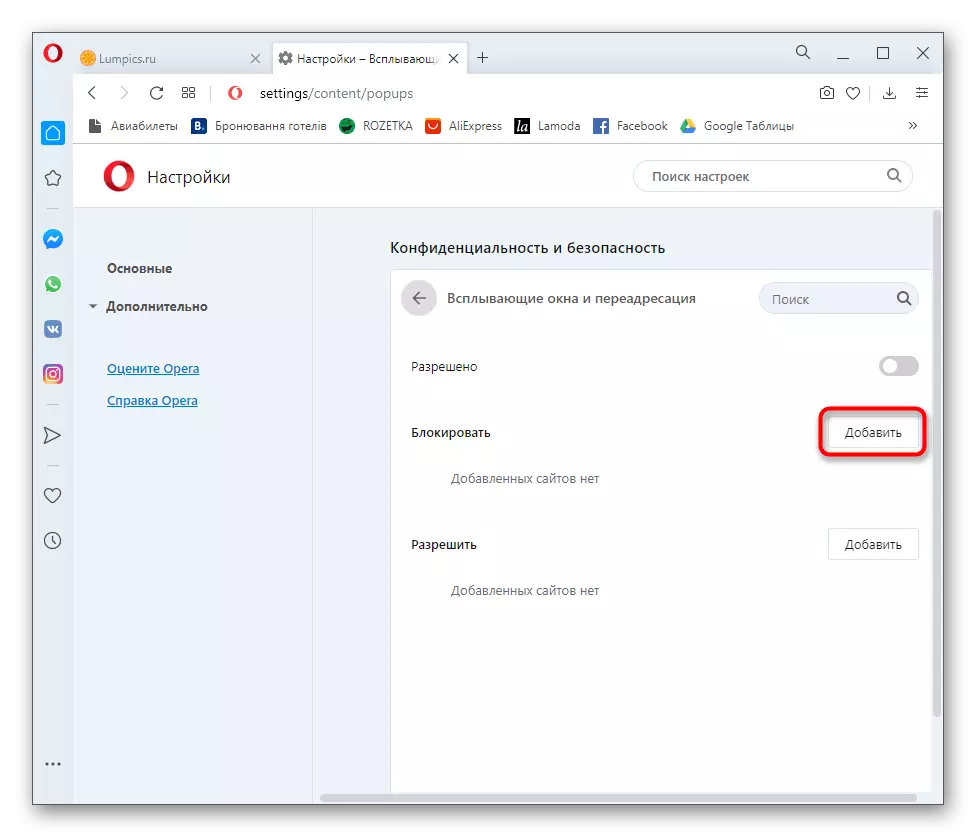
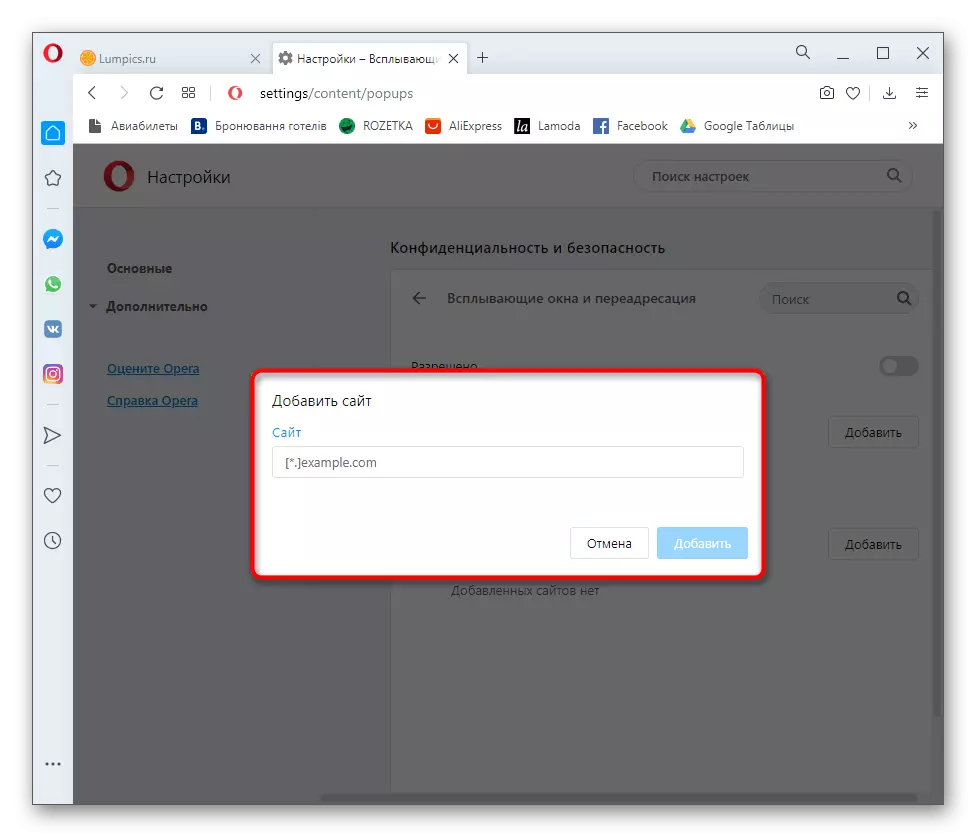
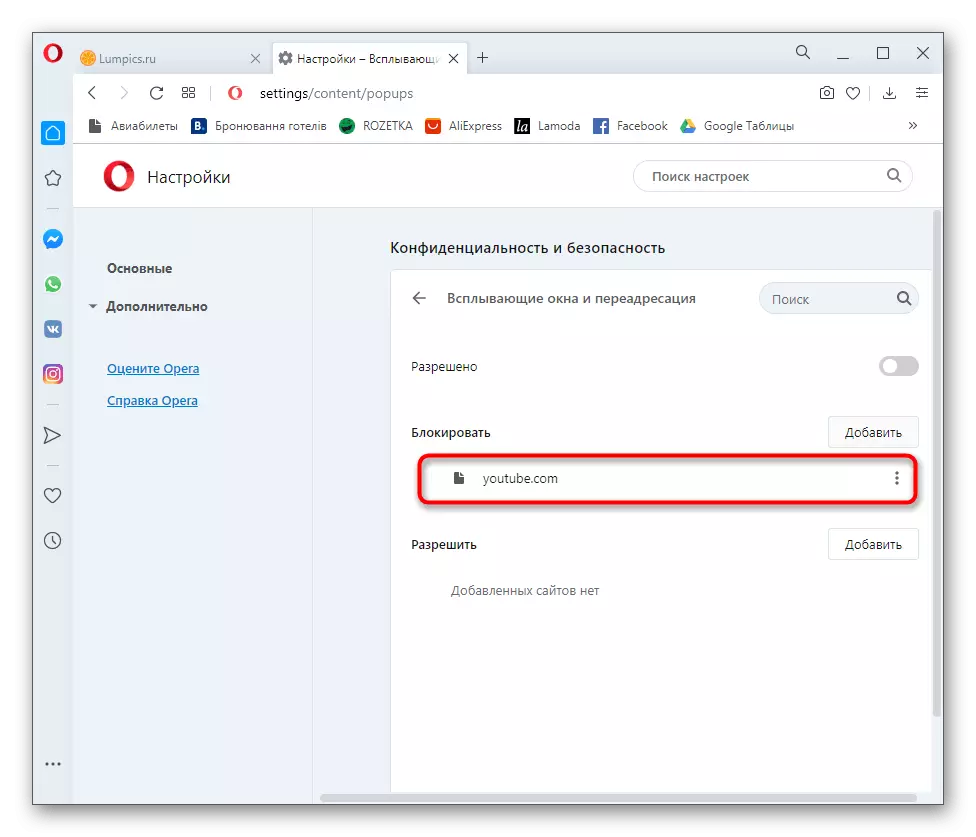
ຫຼັງຈາກນັ້ນ, ດໍາເນີນການພົວພັນກັບສະຖານທີ່, ໂດຍບໍ່ຕ້ອງກັງວົນວ່າປ່ອງຢ້ຽມທີ່ມີຢູ່ໃນຫນ້າຈໍທີ່ບໍ່ຈໍາເປັນຈະປາກົດຢູ່ຫນ້າຈໍ.
ທາງເລືອກທີ 2: ຕັ້ງວິດີໂອ Pop-up ແລະຄົ້ນຫາ
ບາງຄັ້ງຜູ້ໃຊ້ສົນໃຈທີ່ຈະຕັດການເຊື່ອມຕໍ່ອື່ນໆໃນລະຄອນ, ເຊິ່ງກ່ຽວຂ້ອງກັບການເຮັດວຽກພິເສດຂອງຕົວທ່ອງເວັບຂອງຕົວທ່ອງເວັບ. ນີ້ປະກອບມີເມນູທີ່ອອກມາເມື່ອເລືອກຕົວຫນັງສືຫຼືປຸ່ມທີ່ຊ່ວຍໃຫ້ທ່ານສາມາດຫຼີ້ນວິດີໂອໃນປ່ອງຢ້ຽມແຍກຕ່າງຫາກ. ຖ້າທ່ານຕ້ອງການທີ່ຈະເຮັດໃຫ້ເຄື່ອງມືເຫຼົ່ານີ້ເຮັດໃຫ້ເສີຍຫາຍ, ປະຕິບັດຕາມການກະທໍາເຫຼົ່ານີ້:
- ກັບໄປທີ່ເມນູຫລັກທີ່ມີການຕັ້ງຄ່າ browser ແລະໃນຕອນທ້າຍຂອງບັນຊີລາຍຊື່ກັບຕົວກໍານົດການ, ກົດ "Advanced".
- ຊອກຫາລາຍການ "Popup Popup ຄັ້ງທໍາອິດຄັ້ງທໍາອິດແລະກົດທີ່ຕາຕະລາງເພື່ອປິດການເຮັດວຽກນີ້.
- ທັນທີພາຍໃຕ້ທ່ອນໄມ້ນີ້ແມ່ນຕັ້ງຢູ່ແລະ "Pop-Up Window ທີ່ມີວິດີໂອ", ເຊິ່ງຍັງສາມາດປິດການໃຊ້ງານໃນແບບດຽວກັນ.
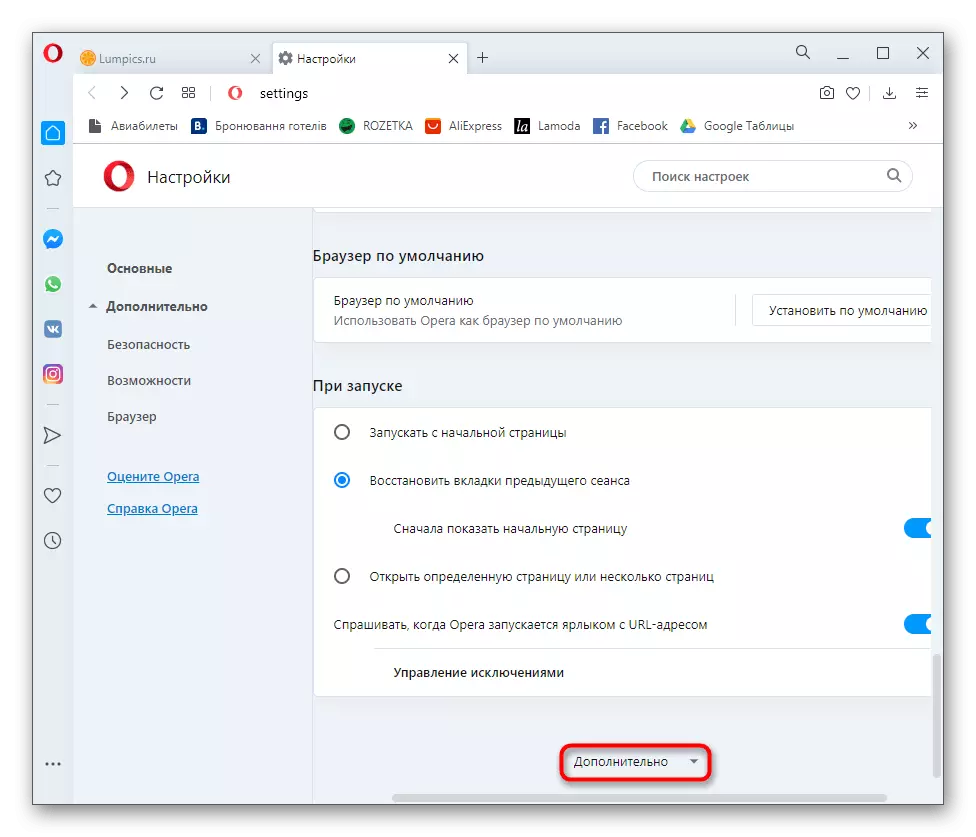
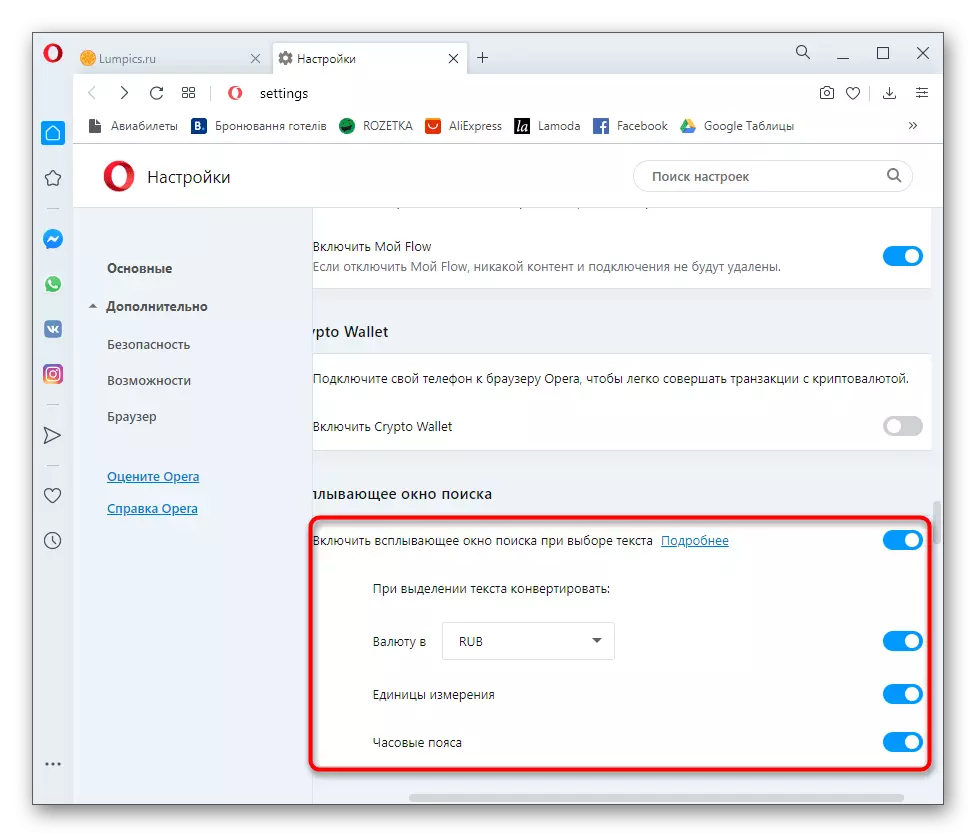
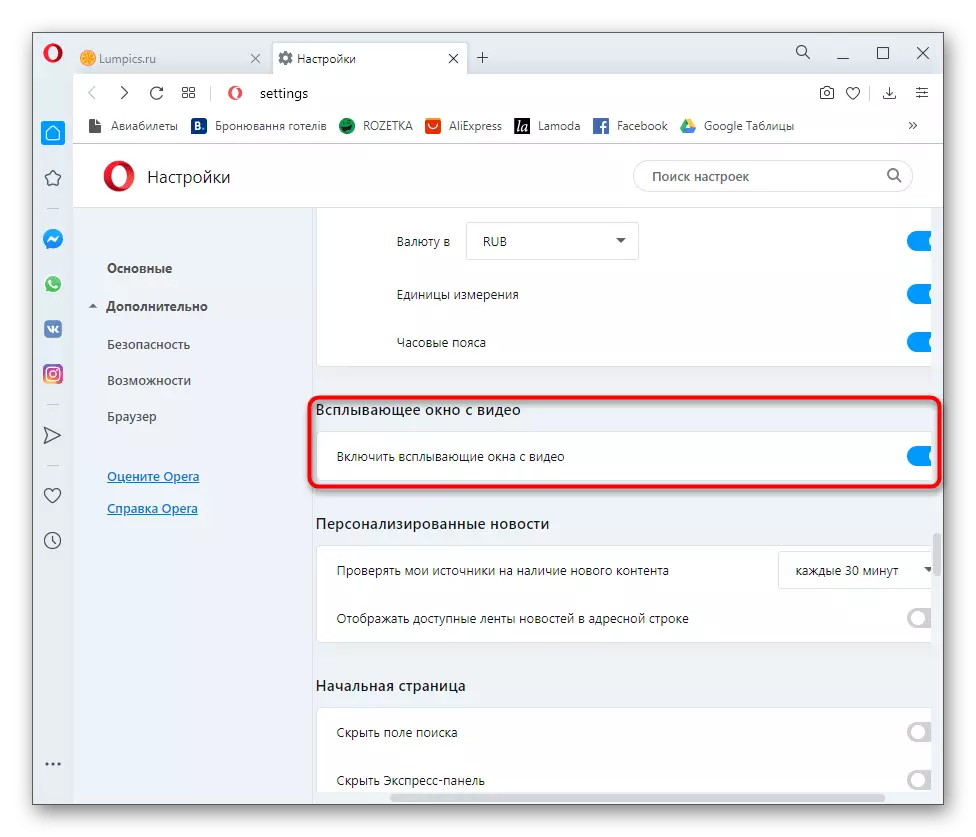
ການຕັ້ງຄ່າແມ່ນຖືກນໍາໃຊ້ທັນທີ, ສະນັ້ນການເລີ່ມຕົ້ນໃຫມ່ຂອງ browser ແມ່ນບໍ່ຈໍາເປັນ. ກັບໄປທີ່ເວັບໄຊທ໌້ແລະກວດເບິ່ງວ່າຫນ້າທີ່ຖືກລົບກວນບໍທີ່ມີການລົບກວນກັບປ່ອງຢ້ຽມທີ່ເກີດຂື້ນ. ຖ້າຈໍາເປັນ, ເປີດຕົວກໍານົດດຽວກັນອີກຄັ້ງແລະເປີດເຄື່ອງມື.
ທາງເລືອກທີ 3: ການໃຊ້ການຂະຫຍາຍໂຄສະນາຕົວໂຄສະນາ
ໃນປ່ອງຢ້ຽມທີ່ມີຢູ່ໃນເວັບໄຊທ໌ຕ່າງໆ, ການໂຄສະນາທີ່ສັງເກດເຫັນມັກຈະປາກົດ, ເຊິ່ງຄວນຖືກບລັອກຖ້າທ່ານສະຫມັກຕົວເລືອກ 1, ແຕ່ມັນບໍ່ໄດ້ຜົນ. ວິທີທີ່ຫນ້າເຊື່ອຖືທີ່ສຸດໃນສະຖານະການດັ່ງກ່າວແມ່ນການນໍາໃຊ້ການຂະຫຍາຍຫຼືເຄື່ອງມືໂຄສະນາທີ່ຕິດຕັ້ງ. ສະນັ້ນທ່ານບໍ່ພຽງແຕ່ກໍາຈັດຮູບລັກສະນະທີ່ບໍ່ຄາດຄິດຂອງການແຈ້ງເຕືອນໃຫມ່, ແຕ່ຍັງລຶບປ້າຍໂຄສະນາໃນຫນ້າຕົວມັນເອງ. ຂໍ້ມູນລະອຽດກ່ຽວກັບການຄັດເລືອກຂອງການເພີ່ມເຕີມດັ່ງກ່າວທ່ານຈະພົບເຫັນໃນອີກມາດຕາອື່ນໃນເວັບໄຊທ໌ຂອງພວກເຮົາຢູ່ໃນລິງຂ້າງລຸ່ມນີ້.
ອ່ານຕໍ່: ເຄື່ອງມື AnticLass ໃນ Opera
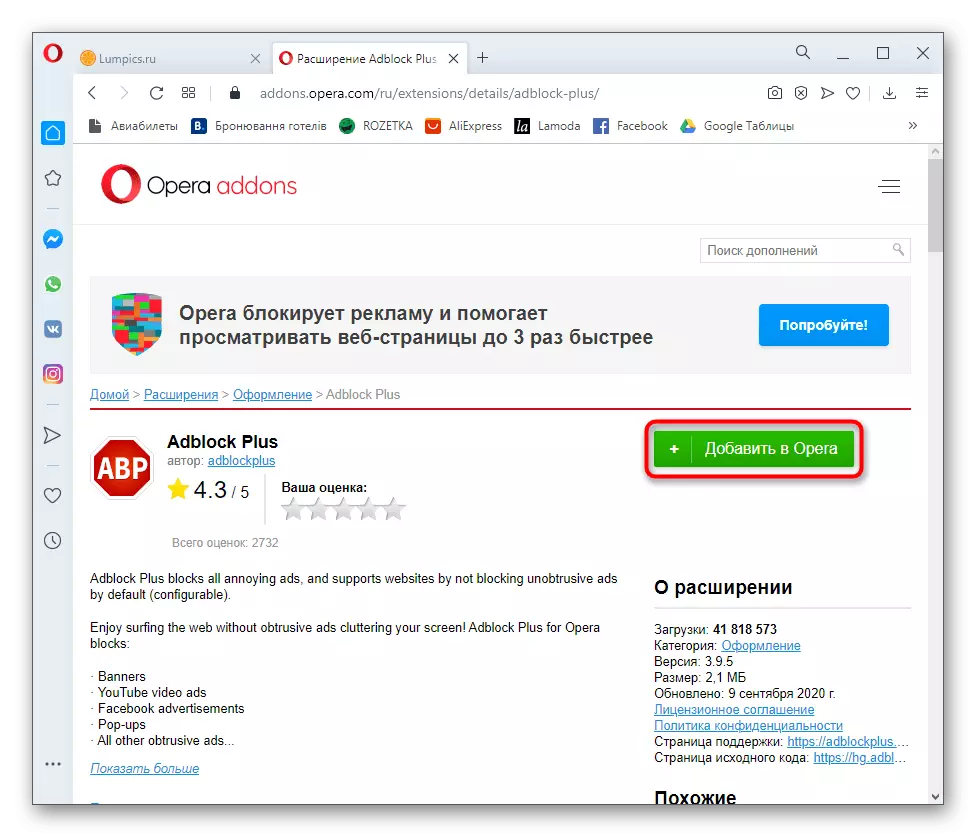
ນອກຈາກນັ້ນ, ພວກເຮົາກໍ່ສັງເກດວ່າມີຄວາມເປັນໄປໄດ້ໃນການຕິດເຊື້ອຄອມພິວເຕີ້ທີ່ມີໄວຣັດໂຄສະນາທີ່ໃຊ້ໂປແກຼມທ່ອງເວັບທີ່ມີກາຊີໂນຫຼືເນື້ອຫາອື່ນໆ. ຫຼັງຈາກນັ້ນ, blocker ຄົງຈະບໍ່ສາມາດຮັບມືກັບຫນ້າວຽກຂອງມັນ, ເພາະວ່າມັນບໍ່ມີປ່ອງຢ້ຽມທີ່ບໍ່ມີປ່ອງຢ້ຽມ, ແຕ່ໃຫມ່. ຖ້າທ່ານພົບກັບສະຖານະການດັ່ງກ່າວ, ຊອກຫາຄວາມຊ່ວຍເຫຼືອສໍາລັບປື້ມຄູ່ມືຕໍ່ໄປໃນເວັບໄຊທ໌ຂອງພວກເຮົາ, ບ່ອນທີ່ມີຂໍ້ມູນທີ່ອຸທິດຕົນໃນການແກ້ໄຂບັນຫາທີ່ບໍ່ດີນີ້.
ອ່ານເພິ່ມເຕິມ: ການຕໍ່ສູ້ກັບໄວຣັດໂຄສະນາ
